Recomendamos implementar um servidor OAuth 2.0 antes de criar um projeto Cloud-to-cloud.
Os projetos de desenvolvedores, que incluem integrações do Cloud-to-cloud, são gerenciados no Google Home Developer Console. Esta página explica como configurar um novo projeto de desenvolvedor no Developer Console.
Dar um nome ao projeto
Ao nomear seu projeto, é recomendável usar um nome que:
- Incorpora algumas informações básicas sobre o projeto.
- Não pode ser facilmente confundido com o de outro projeto.
- Pode representar todos os integrations no projeto.
Nomes significativos são importantes. Um nome genérico, como project-gamma-798, fica "camuflado" e não se destaca em uma lista de outros projetos com nomes genéricos.
Considere as seguintes orientações ao nomear seu projeto:
- Usar o nome da sua empresa
- Use o tipo de projeto ou ação no nome
- Não use "test" no nome do projeto
Por exemplo, acme-smarthome e acme-lighting são nomes de projetos claros e exclusivos.
Criar o projeto
Um projeto de desenvolvedor representa uma ou mais integrações, sendo que apenas uma delas pode ser uma integração Cloud-to-cloud. Ao compartilhar um projeto com os membros da equipe de desenvolvimento, o proprietário permite que outros usuários gerenciem todas as integrações no projeto.
As integrações do ecossistema de casa inteligente do Google são gerenciadas usando o Developer Console.
Método 1: criar um novo projeto
Acesse o Developer Console:
- Na página Gerenciar projetos, clique em Criar um projeto.
- Na página Começar, clique em Criar projeto.
- Insira o nome do projeto, que precisa seguir as diretrizes de nomenclatura de projetos.
- Clique em Criar novo projeto.
Você será redirecionado de volta à página Início do novo projeto.
Método 2: importar um projeto atual do console do Actions on Google
Um projeto Actions on Google pode ser importado para o novo Developer Console se você precisar adicionar suporte a Matter a uma integração Cloud-to-cloud ou Local Home SDK existente.
As seguintes restrições se aplicam a esse método:
- Essa importação é unidirecional. Essa ação não pode ser revertida.
- Somente o proprietário do projeto pode importar um projeto Actions on Google existente. O proprietário é quem criou o projeto, que pode ser visto usando o link "Membros".
- O perfil da empresa de um projeto importado só pode ser editado no console Ações no Google. As mudanças feitas lá serão refletidas no Google Home Developer Console.
Após a importação, o projeto Actions on Google original ainda pode ser usado para gerenciar integrações atuais (como Cloud-to-cloud, Local Home, App Discovery).
Para importar um projeto da Actions on Google Console, acesse a Developer Console:
- Clique em Criar um projeto.
- Insira um nome de projeto do Actions on Google ou selecione um projeto na lista suspensa. Por exemplo, na captura de tela a seguir, o nome do projeto é "My matter project".
- Clique em Importar projeto.
Você será redirecionado de volta aos detalhes do projeto em Developer Console.
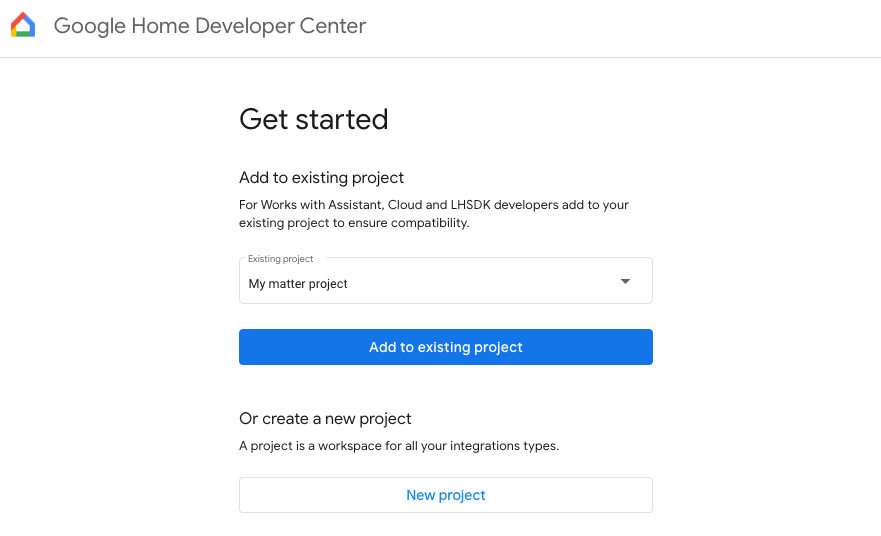
Definir níveis de registro
Por padrão, apenas os registros de erros são salvos em Google Cloud para cada integração no seu projeto.
Para salvar todos os registros em Google Cloud para cada integração, selecione Todos os registros na seção Controle de nível de registro: registros de erro.
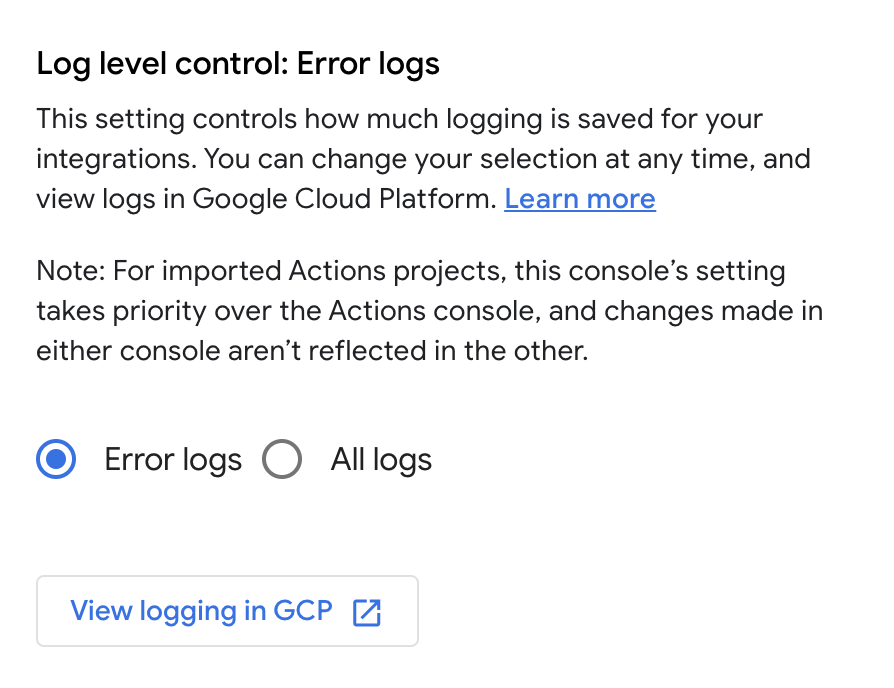
Essa configuração se aplica a todas as integrações no seu projeto. Ele só pode ser substituído para integrações Cloud-to-cloud. Salvar todos os registros em Google Cloud pode gerar custos adicionais se o espaço de armazenamento de registros for excedido.
Para saber mais sobre registros, consulte Cloud Logging para Cloud-to-cloud .
Compartilhar um projeto de desenvolvedor
É possível adicionar ou remover o acesso a um projeto entre os usuários da sua equipe usando funções predefinidas.
Na página Início do Developer Console, clique em Membros, que leva você à página IAM e administrador > IAM no Google Cloud Console.
Ou clique em Detalhes do projeto e em Gerenciar membros no GCP na seção Membros na parte de baixo.
Faça as mudanças necessárias usando o painel Google Cloud Console.
Para instruções sobre como modificar o acesso a um projeto, consulte o Controle de acesso para projetos com o IAM.
Depois de adicionado à lista de usuários, ele pode ver o projeto e as integrações no Developer Console.
De acordo com a configuração da sua organização, você pode encontrar erros de permissão ao tentar criar projetos de desenvolvedor. Se for o caso, entre em contato com o administrador do Google Cloud e peça as permissões de criador de projetos para sua conta.

